- ผู้เขียน Abigail Brown [email protected].
- Public 2023-12-17 07:03.
- แก้ไขล่าสุด 2025-01-24 12:26.
สิ่งที่ควรทราบ
- การตั้งค่า > [ชื่อ] > สื่อ & การซื้อ > ดูบัญชี >ประเทศ/ภูมิภาค > เปลี่ยนประเทศหรือภูมิภาค
- เลือกภูมิภาคใหม่ของคุณ แตะ ตกลง และป้อนวิธีการชำระเงินใหม่
- ก่อนทำการเปลี่ยนแปลง ดาวน์โหลดแอปและสื่อทั้งหมด กรอกหรือยกเลิกการสมัครรับข้อมูล และใช้ยอดคงเหลือ Apple ID ของคุณ
คำแนะนำในบทความนี้ครอบคลุมทุกสิ่งที่คุณจำเป็นต้องรู้เพื่อเปลี่ยนภูมิภาคบน iPhone ของคุณ
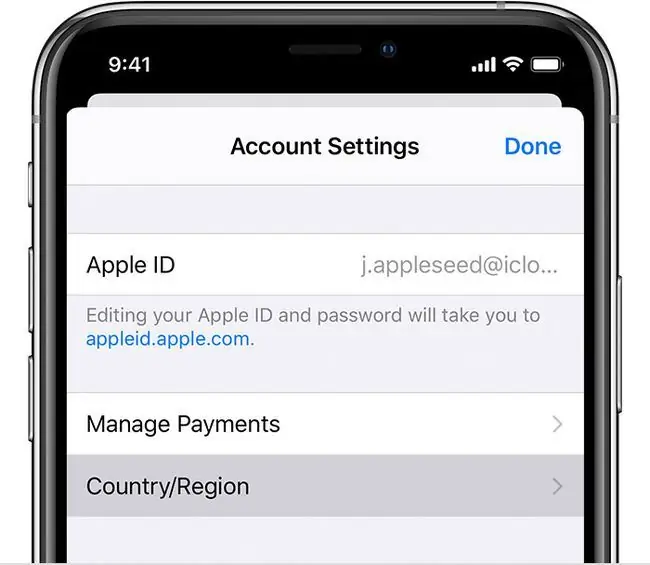
วิธีเปลี่ยนภูมิภาคบน iPhone
พร้อมที่จะเปลี่ยนภูมิภาคบน iPhone ของคุณหรือยัง เพียงทำตามขั้นตอนเหล่านี้:
- แตะ การตั้งค่า.
- แตะ [ชื่อของคุณ] ที่ด้านบนของหน้าจอ
-
แตะ สื่อ & การซื้อ.

Image - แตะ ดูบัญชี.
- หากระบบขอให้ลงชื่อเข้าใช้ Apple ID ของคุณ ให้ทำเช่นนั้น
-
แตะ ประเทศ/ภูมิภาค.

Image หากคุณยังมีการสมัครรับข้อมูล การเป็นสมาชิก หรือสิ่งอื่นใดที่ทำให้คุณไม่สามารถเปลี่ยนภูมิภาคได้ คุณจะเห็นข้อความแสดงข้อผิดพลาดในขั้นตอนนี้ คุณสามารถตรวจสอบการสมัครรับของคุณใน Apple ID ของคุณ จัดการกับรายการเหล่านั้นและทำตามขั้นตอนเหล่านี้อีกครั้ง
- แตะ เปลี่ยนประเทศหรือภูมิภาค.
- เลือกสถานที่ใหม่ของคุณ
-
แตะ ตกลง ในข้อกำหนดและเงื่อนไข
- เลือกวิธีการชำระเงินในประเทศ/ภูมิภาคใหม่ของคุณ ป้อนรายละเอียดการเรียกเก็บเงิน แล้วแตะ ถัดไป.
จะเกิดอะไรขึ้นถ้าคุณเปลี่ยนพื้นที่บน iPhone ของคุณ
หากคุณกำลังจะย้ายไปประเทศหรือภูมิภาคใหม่ คุณต้องอัปเดต iPhone ให้ตรงกับตำแหน่งใหม่ของคุณ การทำเช่นนี้เป็นเรื่องง่าย แต่ความหมายซับซ้อนกว่า
ภูมิภาคที่ iPhone ของคุณตั้งค่าให้ควรตรงกับภูมิภาค/ประเทศที่คุณอาศัยอยู่ นั่นเป็นเพราะว่าภูมิภาคนั้นเป็นตัวกำหนดคุณสมบัติ เนื้อหา และบริการที่พร้อมใช้งาน ตัวอย่างเช่น แอพหรือภาพยนตร์บางรายการอาจไม่สามารถใช้ได้ในทุกประเทศ และกฎหมายที่แตกต่างกันในแต่ละประเทศหมายความว่าคุณสมบัติบางอย่างของ iPhone เช่น iMessage, Find My หรือ FaceTime- จะไม่พร้อมใช้งาน(Apple รักษารายการที่มีประโยชน์ในแต่ละประเทศ)
เมื่อคุณเปลี่ยนภูมิภาคบน iPhone คุณกำลังระบุว่าคุณอาศัยอยู่ที่ไหน ดังนั้นกฎหมายและข้อตกลงชุดใดที่ควบคุม iPhone ของคุณ และบริการใดที่คุณควรให้บริการ หากคุณย้ายจากภูมิภาคหนึ่งไปยังอีกภูมิภาคหนึ่ง คุณอาจสูญเสียการเข้าถึงเนื้อหาที่มีอยู่ในประเทศก่อนหน้าของคุณ (แม้ว่าคุณจะได้รับประเภทใหม่เช่นกัน)
สิ่งที่ต้องทำก่อนเปลี่ยนภูมิภาค iPhone ของคุณ
ก่อนที่คุณจะเปลี่ยนภูมิภาคบน iPhone ให้ทำสิ่งต่อไปนี้:
- ยกเลิกการสมัครรับข้อมูล รวมถึง iTunes Match คุณอาจสมัครสมาชิกใหม่ได้ในตำแหน่งใหม่
- ใช้จ่ายเงินที่คุณจัดเก็บไว้ใน Apple ID คุณจะต้องทำเช่นนี้เพราะยอดคงเหลือจะไม่ถูกส่งต่อข้ามประเทศ/ภูมิภาค
- ยกเลิกการเป็นสมาชิก การสั่งซื้อล่วงหน้าสำหรับสื่อ ตั๋วซีซัน หรือการซื้อเนื้อหาอื่นๆ หรือปล่อยให้หมดอายุ คุณอาจซื้อซ้ำได้ในภูมิภาคใหม่ของคุณ
- ดาวน์โหลดแอปหรือสื่อใดๆ (เพลง ภาพยนตร์ ทีวี ฯลฯ) ที่คุณต้องการเพื่อให้แน่ใจว่าคุณมี เนื่องจากบางสิ่งที่มีให้บริการในภูมิภาค/ประเทศปัจจุบันของคุณอาจไม่สามารถใช้ได้ในอันใหม่ของคุณ การดาวน์โหลดเพื่อให้แน่ใจว่าคุณมี
- มีรูปแบบการชำระเงินที่ถูกต้อง ตั้งอยู่ในภูมิภาค/ประเทศใหม่ของคุณ
คำถามที่พบบ่อย
คุณลองเปลี่ยนภูมิภาคบน iPhone แล้ว แต่มันใช้งานไม่ได้ ทำไม?
คุณต้องใช้เครดิตร้านค้าทั้งหมด ยกเลิกการสมัครรับข้อมูลทั้งหมด และป้อนวิธีการชำระเงินใหม่สำหรับประเทศที่คุณกำลังเปลี่ยนก่อนจึงจะสามารถเปลี่ยนภูมิภาคได้ หากคุณกำลังพยายามเปลี่ยนและได้รับข้อความแสดงข้อผิดพลาด ให้ตรวจสอบอีกครั้งเพื่อให้แน่ใจว่าไม่มีสิ่งใดมารบกวน ซึ่งรวมถึงการคืนเงินที่ค้างชำระ การสั่งจองล่วงหน้า การเช่าภาพยนตร์ หรือบัตรซีซัน คุณอาจมีปัญหาในการเปลี่ยนภูมิภาคหากคุณเป็นส่วนหนึ่งของกลุ่มการแชร์กันในครอบครัว
การเปลี่ยนภูมิภาคของ iPhone ของคุณผิดกฎหมายหรือไม่
ในขณะที่คุณไม่ได้ละเมิดกฎหมายใดๆ โดยใช้ภูมิภาคของประเทศอื่นบน iPhone ของคุณ การทำเช่นนั้นอาจละเมิดข้อกำหนดในการให้บริการของ Apple คุณสามารถเปลี่ยนภูมิภาคและเรียกดู App Store ของประเทศอื่นได้ แต่ไม่สามารถซื้อสินค้าได้หากไม่มีที่อยู่และวิธีการชำระเงินที่ถูกต้องจากประเทศนั้น






